文章详情页
excel函数不显示结果只显示公式解决方法
浏览:73日期:2023-07-02 17:06:36
工作中使用excel进行公式输入操作的时候,有时会只显示公式但是没有结果,其实很多的时候因为一些设置的情况造成的,下面就看看excel函数不显示结果只显示公式解决方法。
excel函数不显示结果只显示公式:方法一:
1、很多的时候是因为“文本格式”导致的问题。
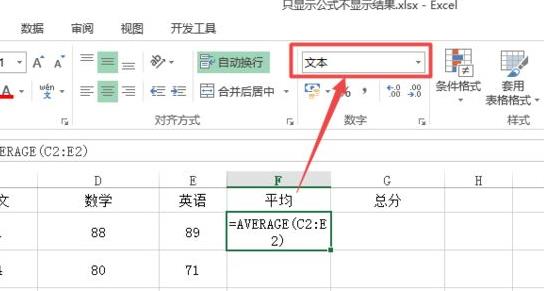
2、这种情况可以将其改成“数值格式或者常规格式”即可。
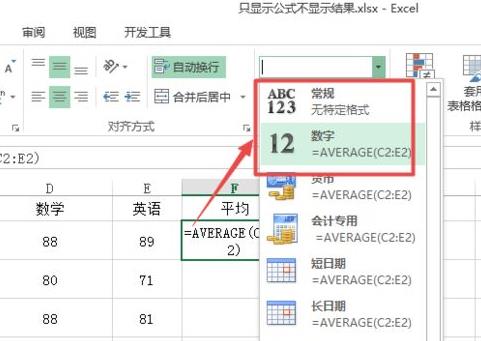
3、然后按下键盘的F12,再回车即可。
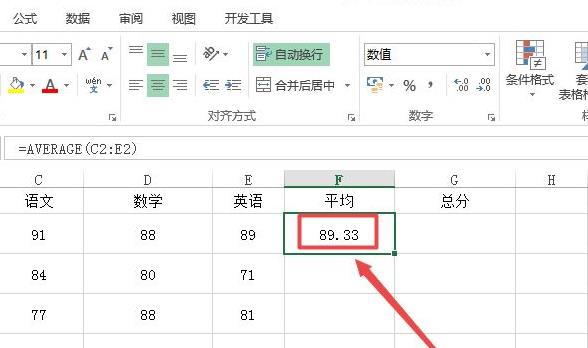
方法二:
1、在公示选项的页面可以看到,显示公式被选中。
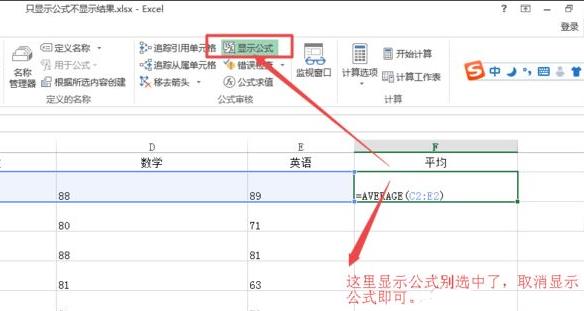
2、将这个跟选中取消掉即可正常的显示了。
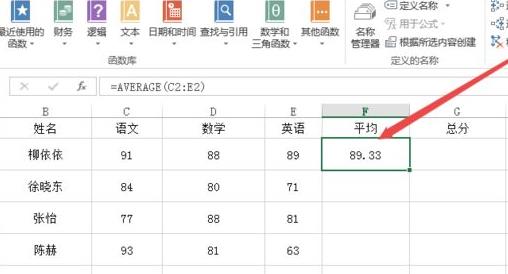
方法三:
1、点击左上角的文件,然后选择下面的“选项”。
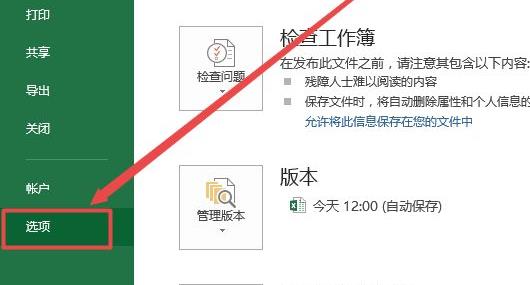
2、然后点击左侧的高级,
将“在单元格中显示公式而非其计算结果”前的√取消即可。
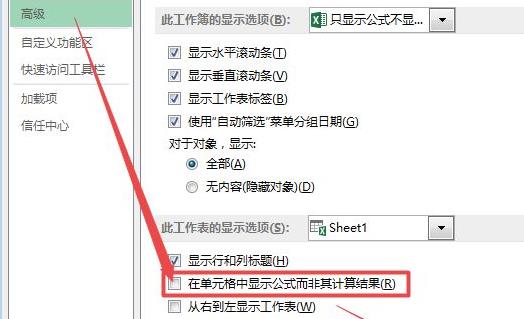
相关文章:函数公式大全
以上就是excel函数不显示结果只显示公式解决方法的全部内容,望能这篇excel函数不显示结果只显示公式解决方法可以帮助您解决问题,能够解决大家的实际问题是好吧啦网一直努力的方向和目标。
标签:
excel
上一条:excel函数公式加减乘除法大全下一条:excel函数使用教程
相关文章:
排行榜

 网公网安备
网公网安备